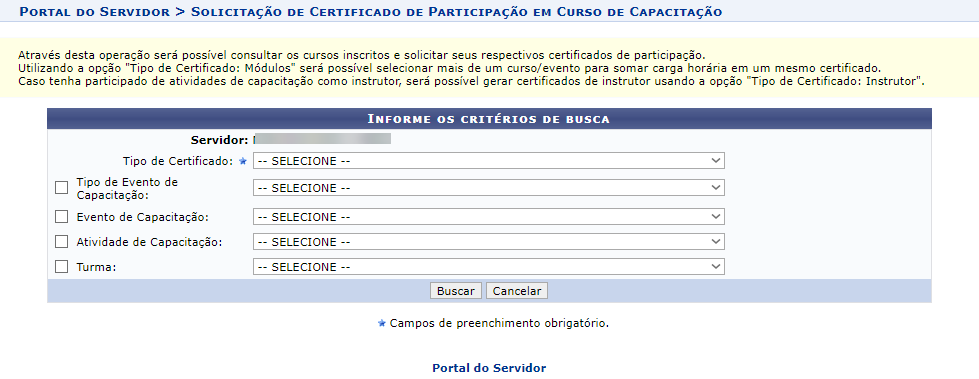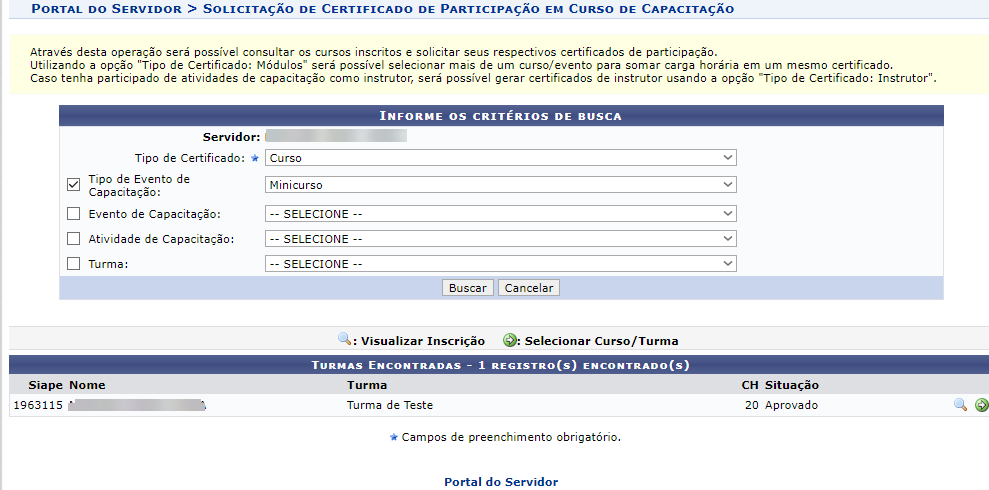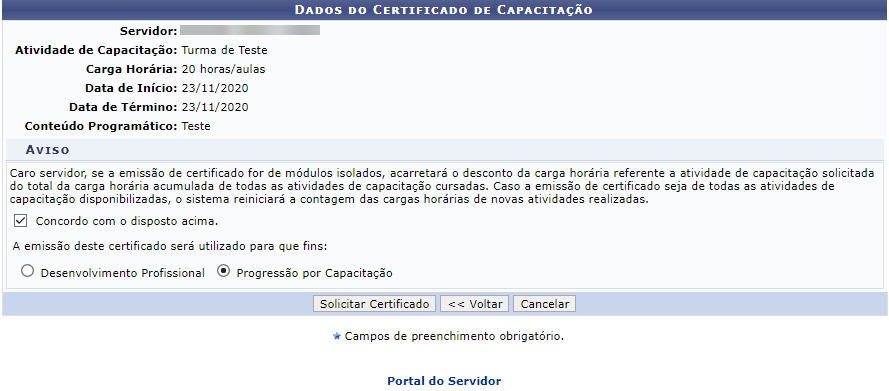Mudanças entre as edições de "Solicitar Certificado de Participação"
Ir para navegação
Ir para pesquisar
(Correção ortográfica) |
|||
| Linha 2: | Linha 2: | ||
== Objetivo == | == Objetivo == | ||
:Esta funcionalidade permite que o usuário | :Esta funcionalidade permite que o usuário realize a solicitação de Certificado de Participação em Curso de Capacitação. Para solicitar, o servidor deverá fazer a '''Avaliação de Reação''' anteriormente. | ||
== Pré-Requisitos == | == Pré-Requisitos == | ||
Edição das 02h44min de 8 de janeiro de 2021
Objetivo
- Esta funcionalidade permite que o usuário realize a solicitação de Certificado de Participação em Curso de Capacitação. Para solicitar, o servidor deverá fazer a Avaliação de Reação anteriormente.
Pré-Requisitos
- Ser um servidor ativo
Caminho
- SIGRH → Portal do Servidor → Capacitação → Certificado → Solicitação de Certificado de Participação em Curso de Capacitação
Passo a Passo
A seguinte página será exibida:
- Caso desista da operação, clique em Cancelar. Esta opção será válida sempre que for apresentada.
- Para retornar para a página inicial do módulo, clique em Portal do Servidor. Esta opção será válida sempre que for apresentada.
- Para solicitar o certificado, é necessário buscar o cursos inscritos, o usuário deverá informar um ou múltiplos dados:
:Tipo de Certificado: Informe curso ou módulo; :Tipo de Evento de Capacitação: Informe o tipo de evento dentre as opções listadas pelo sistema; :Evento de Capacitação: Informe o nome do evento dentre as opções listadas pelo sistema; :Atividade de Capacitação: Informe a atividade de capacitação dentre as opções listadas pelo sistema; :Turma: Informe a turma dentre as opções listadas pelo sistema;
- Após preencher pelo menos uma das opções clique em Buscar. A página será recarregada com o resultado da busca em uma tela semelhante à tela inicial deste manual.
- Os resultados serão exibidos abaixo, com a(s) Turmas Encontradas.
- Para prosseguir clique no ícone de seta verde para selecionar a turma desejada.
- Em seguida será exibido uma tela de confirmação dos dados do certificado:
- O usuário devera concordar com o aviso, clicando em Concordo com o disposto acima.
- Em seguida deve informar a finalidade da emissão do certificado, escolhendo entre: Desenvolvimento Profissional ou Progressão por Capacitação.
- Após ter informado devidamente os dados solicitados, clique em Solicitar Certificado e a mensagem de sucesso, a seguir, será emitida pelo sistema:
- Solicitação realizada com sucesso.